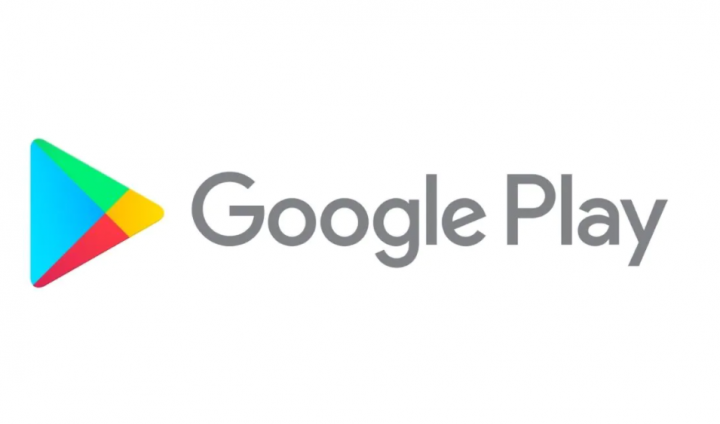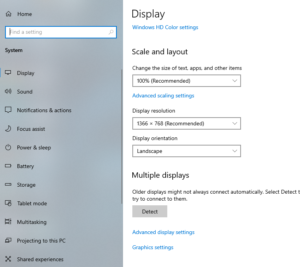ونڈوز - پھانسی یا کریشنگ ایپس کو درست کرنے کا طریقہ
ٹھیک ہے ، ہم سب جانتے ہیں ونڈوز 10 انسٹال کردہ بہت ساری بلٹ ان ایپس کے ساتھ آتی ہیں۔ یہ بلٹ ان ایپس بنیادی طور پر وہ ایپس ہیں جن کی روزمرہ کمپیوٹنگ کے لئے صارفین کو ضرورت پڑسکتی ہے۔ اس کے علاوہ ، صارف مائیکروسافٹ اسٹور کے ذریعہ اپنی پسند کی ایپس کو بھی انسٹال کرسکتے ہیں۔ اس مضمون میں ، ہم ونڈوز کے بارے میں بات کرنے جارہے ہیں - ہینگینگ یا کریشنگ ایپس کو درست کرنے کا طریقہ۔ چلو شروع کریں!
اپنے ونڈوز 10 ورژن کو اپ گریڈ کرنے کے بعد یا کچھ اپ ڈیٹس انسٹال کرنے کے بعد۔ اگر آپ کے سسٹم میں موجود ایپس کام نہیں کررہی ہیں تو پھر یہ مضمون در حقیقت آپ کے لئے ہے۔ 'ایپس کام نہیں کررہی' کے ساتھ ، اس کا اصل مطلب یہ ہے کہ یا تو ایپ بھی نہیں کھل رہی ہے ، کھلتی ہے لیکن کریش ہوتی ہے ، یا حقیقت میں جم جاتی ہے۔ ایسی حالتوں میں ، آپ لوگوں کو زیادہ تر ونڈوز اسٹور ایپس کا خرابی سکوٹر چلانے کا مشورہ دیا جائے گا۔ زیادہ تر معاملات میں ، دشواریوں کا تعین کیے بغیر درج ذیل خرابی کی اطلاع دے سکتے ہیں۔
ایپلنگ یا کریشنگ ایپس (مقررہ نہیں)
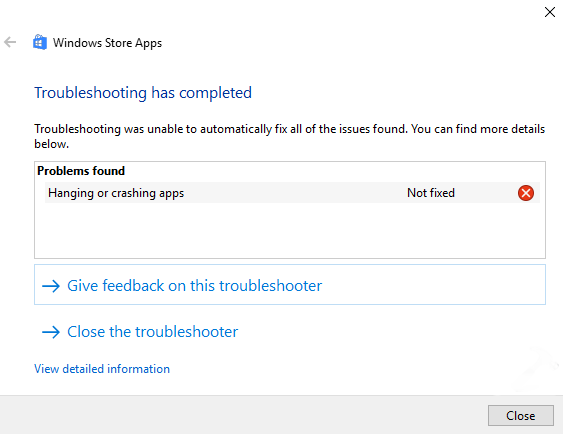
جیسا کہ آپ لوگ مذکورہ اسکرین شاٹ میں دیکھ سکتے ہیں ، غلطی کو بنیادی طور پر اطلاع دی گئی ہے ‘ طے نہیں ہے ‘‘۔ اب آپ کس طرح آگے بڑھ سکتے ہیں اور اس مسئلے کو حل کرسکتے ہیں؟ ٹھیک ہے ، آپ نیچے دیئے گئے درست کو آزما سکتے ہیں۔
ونڈوز - پھانسی یا کریشنگ ایپس کو درست کرنے کا طریقہ
عمومی تجاویز
- سب سے پہلے تو ، آپ کو یہ چیک کرنے کی ضرورت ہے کہ آیا ایپس کے لئے کوئی زیر التواء اپ ڈیٹ موجود ہیں۔ آپ کو انھیں تازہ ترین ورژن میں اپ ڈیٹ کرنا ہوگا اور پھر دیکھیں کہ آیا اس سے مسئلہ حل ہوجاتا ہے۔
- پھر ایک صاف بوٹ انجام دیں اور مسئلے کی کیفیت کی تصدیق کریں۔
- اگر مسئلہ صرف مائیکروسافٹ اسٹور ایپ کا ہے تو بس چلائیں
wsreset.exeکمانڈ. - نیا صارف اکاؤنٹ بنانے کی کوشش کریں اور مسئلے کی کیفیت کو دیکھیں۔ اگر کسی نئے اکاؤنٹ میں یہ مسئلہ نہیں ہے تو ، پھر آپ اپنے ڈیٹا کو نئے اکاؤنٹ میں منتقل کرسکتے ہیں اور اسے استعمال کرنا جاری رکھ سکتے ہیں۔
- اگر مائیکروسافٹ اسٹور کے توسط سے نصب تیسری پارٹی کے ایپس کام نہیں کررہی ہیں ، تو آپ لوگ ان کو انسٹال کرسکتے ہیں اور پھر انسٹال بھی کرسکتے ہیں۔
- آپ لوگ ایسی ایپس کو دوبارہ ترتیب دے سکتے ہیں جو اب حقیقت میں کام نہیں کررہے ہیں۔
ایپس کو دوبارہ رجسٹر کریں پھانسی دینے یا کریش کرنے والے ایپس کو کیسے ٹھیک کریں
اگر فکس 1 میں دی گئی تجاویز آپ کی مدد نہیں کرتی ہیں ، تو آپ کو اس ایپلی کیشن کے ذریعہ کام نہ کرنے والے مخصوص ایپس کو دوبارہ رجسٹر کرنے کی ضرورت ہوگی:
یا آپ لوگوں کو ایک سے زیادہ ایپس کے ساتھ مسئلہ درپیش ہے ، تو ان اقدامات کے ساتھ ساتھ تمام ایپس کو دوبارہ رجسٹر کرنے کی کوشش کریں:
- کھولو انتظامی ونڈوز پاورشیل .
- پھر مندرجہ ذیل کمانڈ کو ٹائپ کریں اور انٹر بٹن دبائیں:
Users:your username:AppDataLocalPackagesMicrosoft.WindowsStore_8wekyb3d8bbweLocalCache حکم پوری طرح سے ہونے دو۔
- ونڈوز پاورشیل بند کریں اور پھر دیکھیں کہ آیا اب یہ مسئلہ حل ہوگیا ہے۔
وقت اور تاریخ چیک کریں
- ٹاسک بار پر وقت یا تاریخ پر دائیں کلک کریں اور ایڈجسٹ کی تاریخ یا وقت کھولیں۔
- یقینی بنائیں کہ آپ کا ٹائم زون اصل میں ہے۔
- اب انٹرنیٹ ٹائم ٹیب کے تحت ، اور پھر تبدیلی کی ترتیبات پر ٹیپ کریں۔

- چیک کریں انٹرنیٹ ٹائم سرور کے ساتھ ہم وقت سازی کریں باکس اور پھر ٹیپ کریں ٹھیک ہے .
- اب ، تاریخ اور وقت کے ٹیب کے تحت ، کسی بھی وقت اور تاریخ کا تعین کریں۔
- ذرا تصور کریں کہ آپ وقتی مسافر ہیں اور تصادفی طور پر غلط وقت اور تاریخ کا انتخاب کرتے ہیں۔
- اب صرف ٹھیک پر ٹیپ کریں۔
- انٹرنیٹ ٹائم ٹیب پر واپس جائیں اور پھر تبدیلی کی ترتیبات پر صرف ٹیپ کریں۔
- بس چیک کریں انٹرنیٹ ٹائم سرور کے ساتھ ہم وقت سازی کریں باکس اور ٹیپ کریں تازہ ترین کریں. جدید بنایں .
ٹھیک ہے ، اگرچہ یہ اقدام غیر معمولی طور پر آسان لگتا ہے ، غلط وقت یا تاریخ ونڈوز اسٹور کے ساتھ ساتھ بہت سارے مسائل کا سبب بن سکتی ہے۔ مزید یہ کہ ، وقت اور تاریخ کی ترتیبات کو تبدیل کرنے کے لئے تازہ کاریوں کے ل for یہ کوئی معمولی بات نہیں ہے۔ لہذا ، آپ کو اپنے وقت اور تاریخ کی ترتیبات کو یقینی بنانا ہوگا اور پھر خود کار طریقے سے وقت طے کرنے کے ل to اپنے سسٹم کو آن کرنا پڑے گا۔
ایپس کو دوبارہ ترتیب دیں | پھانسی دینے یا کریش کرنے والے ایپس کو کیسے ٹھیک کریں
- سب سے پہلے ، کھولیں ترتیبات کے نیچے اسٹارٹ مینو .
- پھر سر اطلاقات .
- پر ٹیپ کریں اطلاقات اور خصوصیات .
- پھر پریشان کن ایپ پر اور کے تحت ٹیپ کریں اعلی درجے کی اختیارات ، آپ کو ٹیپ کرنا ہوگا ری سیٹ کریں .
- اپنے کمپیوٹر کو دوبارہ شروع کریں اور دوبارہ ایپ کو چلانے کی کوشش کریں۔
اپ ڈیٹس نہ صرف اطلاقات کو تبدیل کرتی ہیں ، بلکہ ان سے نظام کو چلانے کے انداز میں بھی تبدیلی آسکتی ہے۔ اور ایپ کے کریش اور خرابی کی بھی یہی وجہ ہوسکتی ہے۔ خوش قسمتی سے ، آپ لوگ کچھ آسان مراحل میں پہلے سے طے شدہ ترتیبات میں ان ایپس کو انفرادی طور پر ری سیٹ کرسکتے ہیں۔
مائیکرو سافٹ اسٹور کے عمل کو دوبارہ ترتیب دیں
- اسٹارٹ مینو پر دائیں ٹپ کریں اور پھر کمانڈ پرامپٹ (ایڈمن) کھولیں۔
- اب کمانڈ لائن میں ، اور درج ذیل کمانڈ کو ٹائپ کریں اور انٹر پر ٹیپ کریں۔
- WSReset.exe
- پھر طریقہ کار ختم ہونے کے بعد ، صرف کمانڈ پرامپٹ کو بند کریں اور پی سی کو بھی دوبارہ اسٹارٹ کریں۔
جب ہم چیزوں کو دوبارہ ترتیب دینے میں ہوتے ہیں تو ، آپ لوگ کمانڈ پرامپٹ کے اندر مائیکروسافٹ اسٹور کے عمل کو بھی ری سیٹ کرسکتے ہیں۔ اس سے وہ کوئی بھی اسٹال حل ہوجائے جو آپ کے سسٹم میں لگے ہوں۔
مائیکرو سافٹ اسٹور کیشے صاف کریں پھانسی دینے یا کریش کرنے والے ایپس کو کیسے ٹھیک کریں
- پہلے ، فائل ایکسپلورر کو کھولیں اور اپنے ونڈوز پارٹیشن پر جائیں۔
- پر ٹیپ کریں ٹیب دیکھیں اور آن کریں چھپی ہوئی اشیاء .
- اب پر جائیں:
Get-AppXPackage | Foreach {Add-AppxPackage -DisableDevelopmentMode -Register '$($_.InstallLocation)AppXManifest.xml'}
- مقامی کیشے فولڈر میں موجود تمام فائلوں کو منتخب کرنے کے لئے Ctrl + A پر تھپتھپائیں ، دائیں ٹیپ کریں ، اور حذف کو منتخب کریں۔
- اب اپنے پی سی کو دوبارہ شروع کریں اور پھر تبدیلیوں کی جانچ کریں۔
لہذا ، ایک اور طریقہ کار جو آپ لوگوں کی مدد کرسکتا ہے تاکہ آپ کے مسئلے کو حل کیا جاسکے ، اس کا تعلق کسی خاص پوشیدہ فولڈر سے ہے جو ونڈوز اسٹور کی کیچ کو بچاتا ہے۔ یعنی ، کریش ہونے والے ایپ سے کیشے کو وہاں محفوظ کر لیا گیا ہے لہذا اسے حذف کرنے اور دوبارہ کوشش کرنے کے ل. اس کی قیمت شاٹ ہے۔
نتیجہ اخذ کرنا
ٹھیک ہے ، یہ سب لوگ تھے! میں امید کرتا ہوں کہ آپ لوگ اس طرح کی ایپس کے آرٹیکل کو پھانسی دینے یا کریش کرنے کو کیسے ٹھیک کریں گے اور آپ کے لئے بھی مددگار ثابت ہوں گے۔ ہمیں اس پر اپنی رائے دیں۔ نیز اگر آپ لوگوں کے پاس اس مضمون سے متعلق مزید سوالات اور مسائل ہیں۔ اس کے بعد ذیل میں تبصرے کے سیکشن میں ہمیں بتائیں۔ ہم جلد ہی آپ کے پاس واپس آجائیں گے۔
ایک اچھا دن ہے!
یہ بھی ملاحظہ کریں: اس مسئلے کو کس طرح درست کریں ‘آپ کی انٹرنیٹ سیکیورٹی کی ترتیبات نے ایک یا ایک سے زیادہ فائلوں کو کھولنے سے روکا‘ مسئلہ جاری ہے